Beste Möglichkeit, HEIC-Dateien auf Android zu öffnen, ohne die Qualität zu beeinträchtigen
Als HEIC auf den Markt kommt, nutzt Apple diese Gelegenheit, um das Format zu verwenden, da es viele Vorteile gegenüber dem standardmäßig verwendeten JPEG hat. Aufgrund der Vorteile, die es auf den Tisch bringt; Android hat auch versucht, das Format auf jedem Googles Android Pie oder Android Version 9 nativ anzupassen. Ohne einen zusätzlichen Codec herunterzuladen, um das Bild zu öffnen. Dennoch verwenden nicht alle von uns Googles Android Pie, da auf jedem Android-Gerät neuere Versionen verfügbar sind.
Im Wesentlichen benötigen wir standardmäßig einen Viewer und Konverter, um die HEIC-Datei auf unseren Android-Geräten zu öffnen. Wir geben Ihnen die besten Apps zum Anzeigen und Konvertieren HEIC-Dateien auf Android in weniger als einer Minute, indem Sie diese Beschreibung lesen, um es weniger mühsam zu machen.

Teil 1. Überprüfung von Googles Android Pie, der Bilder im HEIC-Format unterstützt
Wir haben bereits erklärt, dass Android HEIC unterstützt, wenn Sie noch Version 9 oder Googles Android Pie verwenden. Die erste Vorschau war am 7. März 2018 und die erste Veröffentlichung war am 6. August 2018. Die meisten gängigen Android-Geräte, hauptsächlich die Google Pixel, verwendeten diese Version aufgrund der aktualisierten Features und Funktionen ebenfalls. Diese Version ist weithin als Android Pie oder Android P bekannt; Es ist die neunte Hauptversion und die 16. Version für Android. Mit seinem Aufstieg waren Android-Benutzer wegen des Updates beeindruckt. Es erhält eine neu gestaltete Bildschirmnavigation, das vorhandene App-Menü, die Gestenleiste, die horizontale Übersicht und, was noch wichtiger ist, die Unterstützung der HEIC-Datei.
Trotz des Aufstiegs von Version 9 gibt es einige signifikante Rückschläge in Bezug auf diese Version, wie z. B. die intelligente Auswahl, den geteilten Bildschirm mit Befehlen, die Gestennavigation, die Bildschirmaufnahme, den Datenschutz und mehr. Und aus diesen Gründen aktualisierte Android die Version auf 10 und später wurde es 12; früher erhalten wir ein Update für eine neuere Version. Die HEIC-Datei wurde in der aktualisierten Version auch nach dem Tag mit der aktualisierten Version nicht mehr unterstützt. Wenn Sie also fragen, ob Android HEIC in der neueren Version unterstützt, lautet die Antwort nein. Obwohl Version 9 kein Update bekommt, ist sie immer noch ziemlich alt. Sie können es immer noch verwenden, auch wenn die Version nicht die neueste ist.
Teil 2. 2 beste Lösungen zum Öffnen von HEIC-Dateien auf Android ohne Googles Android Pie
Angenommen, die Version Ihres Android ist nicht 9, was sollten Sie dann tun, um die HEIC-Datei anzuzeigen? Weil Sie die HEIC-Datei auf Ihrer neueren Android-Version nicht nativ öffnen können. Dann geben Ihnen die folgenden Details die beste Lösung für dieses Problem, indem Sie einen Viewer und Konverter für Android herunterladen und verwenden. Um mehr darüber zu erfahren, müssen Sie diesen Teil weiterlesen.
1. Lösung. Verwenden Sie einen HEIC Viewer auf Android
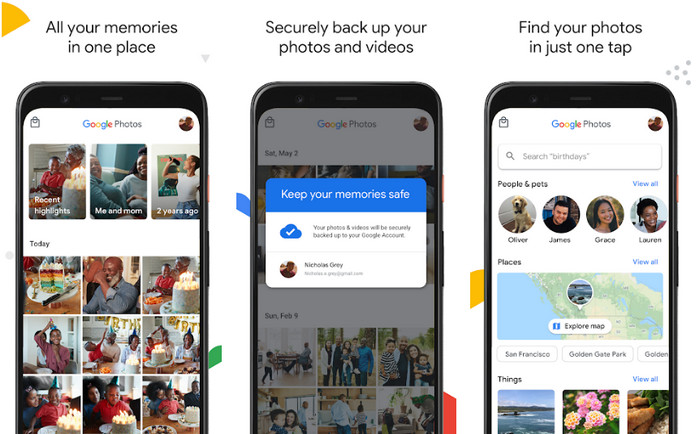
Wenn Sie nach dem besten HEIC-Viewer für Android suchen, müssen Sie Google Fotos verwenden, das auf Ihren Android-Geräten vorinstalliert ist. Wenn sich die App jedoch noch nicht auf Ihrem Gerät befindet, können Sie die Anwendung kostenlos im Play Store herunterladen und installieren. Sie müssen sich keine Gedanken über die Anzeige der HEIC-Datei mit einem Fotobetrachter wie diesem machen. Sie können sie einfach auf Ihrem Android öffnen, ohne eine zusätzliche Erweiterung herunterzuladen, um die HEIC-Datei anzuzeigen. Wenn Sie diese App verwenden möchten, um die HEIC-Datei auf Ihrem Android anzuzeigen, führen Sie die folgenden Schritte aus.
Denken Sie daran, Google Photo zu aktualisieren, da Sie andernfalls Probleme beim Öffnen der HEIC-Datei haben würden. Nach dem Update können Sie mit den unten aufgeführten Schritten fortfahren.
Schritt 1. Wenn die Anwendung nicht auf Ihrem Android-Betriebssystem vorinstalliert ist, müssen Sie die App im Play Store herunterladen, indem Sie ihren Namen in die Suchleiste eingeben und sie dann herunterladen. Wenn sich die App jedoch bereits auf Ihrem Gerät befindet, öffnen Sie sie.
Schritt 2. Erlauben Sie der App, auf Ihre Bibliothek zuzugreifen, um Ihnen die in Ihrer Galerie gespeicherten Bilder anzuzeigen.
Schritt 3. Tippen Sie auf das HEIC-Bild, das Sie anzeigen möchten, und Sie können das Bild jetzt in einer vollständigen Anzeige anzeigen.
2. Lösung. Verwenden Sie einen HEIC-Konverter auf Android, um HEIC in andere Formate zu konvertieren
Obwohl Google Fotos die HEIC-Datei auf Android anzeigen kann, dürfen Sie das Foto in dieser App nicht bearbeiten, da die Bearbeitungsfunktionen für die HEIC-Datei nicht unterstützt werden. Sie können die HEIC-Datei jedoch in JPEG konvertieren, um sie für die Bearbeitung in Google Photo oder dem Bildbearbeitungsprogramm Ihrer Wahl kompatibel zu machen. Zum Glück können Sie die verwenden FVC Free HEIC to JPG Converter um die HEIC-Datei, die Sie haben, in ein JPEG umzuwandeln, um sie bearbeiten zu können. Anstatt eine App herunterzuladen, können Sie Ihren Browser verwenden, um den Konverter kostenlos im Internet zu nutzen. Indem Sie die folgenden Schritte ausführen, können Sie das HEIC-Format einfach ändern und es dann in dem gewünschten Editor bearbeiten.
Schritt 1. Tippen Sie darauf Verknüpfung um den Online-Konverter auf Ihrem Android-Gerät zu öffnen.
Schritt 2. Klicken Sie nach dem Laden auf die + HEIC/HEIF-Datei(en) hinzufügen, suchen Sie die HEIC-Datei in dem Ordner, der auf Ihrem Display angezeigt wird, und tippen Sie auf in Ordnung um es hochzuladen.
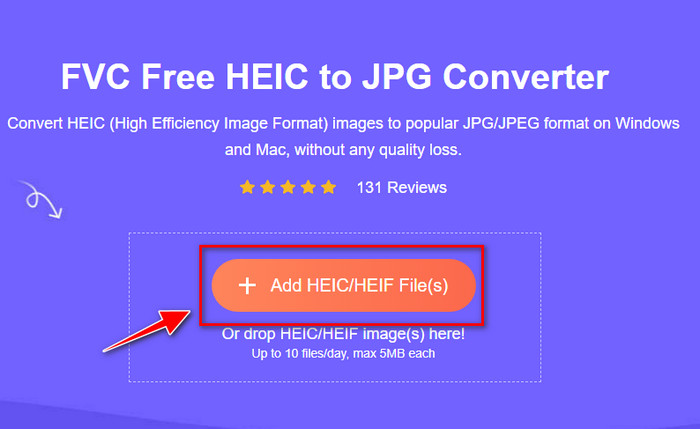
Schritt 3. Warten Sie auf den Konvertierungsprozess; Wenn Sie sehen, dass die Konvertierung abgeschlossen ist, klicken Sie auf Herunterladen um es auf Ihrem Laufwerk zu speichern. Sie müssen sich keine Sorgen machen, da Ihr Konto nach der Konvertierung nicht belastet wird. Schließlich ist das Webtool auf jeder Android-Version kostenlos nutzbar. Jetzt können Sie das Bild in den Editor hochladen, um es nach Ihren Wünschen zu bearbeiten.
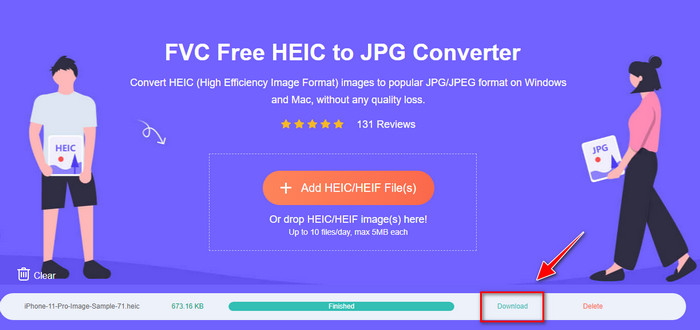
Teil 3. FAQs zur HEIC-Datei auf Android
Kann ich auf Android einen Snap im HEIC-Format machen?
Leider können Sie im HEIC-Format auf Android keinen Schnappschuss machen, da es nicht unterstützt wird. Aber früher könnte Android die HEIC-Datei wieder unterstützen, um eine Aufnahme in diesem Format zu machen, wodurch Sie viel Speicherplatz sparen könnten als JPEG oder PNG.
Warum kann ich das HEIC-Bild nicht in der Galerie öffnen?
Aus Kompatibilitätsgründen kann die von Android unterstützte Galerie nur JPG und PNG anzeigen. Angenommen, Sie laden ein Bild in einem anderen Format herunter. In diesem Fall erhalten Sie ein Dialogfeld, das besagt, dass es nicht unterstützt wird oder beschädigt ist.
Verliert die Konvertierung von HEIC in JPG an Qualität?
Nach dir Konvertieren Sie HEIC in JPG, würden Sie keinen merklichen Unterschied zwischen den beiden Bildern feststellen. Aber das HEIC hat eine tiefere Farbe als das JPG. Wenn Sie also fokussieren, werden Sie sehen, dass sich die Farbtiefe ändert, aber insgesamt verliert es nicht an Qualität.
Fazit
Dieser Artikel bietet Ihnen die besten Möglichkeiten zum Konvertieren und Anzeigen der HEIC-Datei auf Android. Aber wenn Sie immer noch Android Pie verwenden, müssen Sie die HEIC-Datei nicht konvertieren oder einen Viewer auf Ihr Android herunterladen, da Version 9 HEIC-Dateien nativ unterstützt. Und wenn nicht, müssen Sie die Details lesen, die wir in Teil zwei enthalten, da wir Ihnen die beste Lösung zum bequemen Anzeigen und Konvertieren des Formats auf Ihrem Android bieten. Es ist jetzt gelöst und wir können jetzt die HEIC-Datei öffnen, die wir erhalten und kostenlos auf unsere Android-Telefone heruntergeladen haben.



 Video Converter Ultimate
Video Converter Ultimate Bildschirm recorder
Bildschirm recorder



